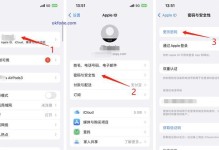随着科技的不断进步,使用U盘来安装操作系统已成为一种常见且方便的方式。本文将为您介绍如何在华硕主板上使用U盘安装系统,为您提供一种简单易行的方法。

一准备所需工具和材料
在开始安装系统之前,您需要准备一台电脑和一个可用的U盘,确保U盘的容量足够大以容纳所需的系统文件。同时,您还需要下载并安装一个适用于您操作系统版本的U盘制作工具。
二备份重要数据
在进行任何系统安装之前,强烈建议您备份电脑中的重要数据。因为在安装系统过程中可能会丢失或删除数据,所以确保将重要文件存储在其他设备上是非常重要的。

三下载并准备操作系统镜像文件
访问官方网站或可信赖的第三方网站,下载您想要安装的操作系统镜像文件。确保下载的文件没有损坏,并将其保存到您电脑的特定文件夹中,以便后续使用。
四格式化U盘
打开U盘制作工具,并选择格式化U盘选项。确保选择正确的U盘,并注意格式化过程会清空U盘内的所有数据。完成后,U盘将被完全清空并准备好接受操作系统文件。
五使用U盘制作工具创建可引导U盘
在U盘制作工具中选择"创建可引导U盘"选项,并选择之前下载的操作系统镜像文件所在的文件夹。接下来,选择U盘作为目标设备,并启动制作过程。耐心等待一段时间,直到制作完成。

六进入BIOS设置
重启电脑,并在启动过程中按下华硕主板规定的按键(通常是DEL或F2键)进入BIOS设置。在BIOS设置界面中,找到"启动"选项,并确保将U盘设置为第一启动设备。
七保存并退出BIOS设置
在BIOS设置界面中,找到并选择"保存并退出"选项。确认保存更改并重启电脑。
八进入系统安装界面
电脑重启后,U盘将会自动引导系统安装程序。跟随屏幕指示,进入系统安装界面,并按照提示进行相应的操作。
九选择安装类型和磁盘分区
在系统安装界面中,选择适合您的安装类型(例如:全新安装或升级安装),并根据需要进行相关的磁盘分区。
十开始安装系统
确认磁盘分区设置无误后,点击"开始安装"按钮,系统将开始自动安装到您选择的磁盘上。
十一等待安装完成
系统安装过程可能会花费一些时间,取决于您的电脑性能和所选择的操作系统版本。请耐心等待,不要中断安装过程。
十二重启电脑并移除U盘
当安装过程完成后,系统将提示您重新启动电脑。在重启之前,确保及时移除U盘,以免再次引导至安装界面。
十三配置系统设置
在电脑重新启动后,根据系统提示,进行一些基本的配置设置,例如语言、时区和用户账户等。按照屏幕指示完成这些步骤。
十四安装驱动程序和更新
在系统安装完成后,您可能需要安装一些必要的驱动程序和更新以确保系统正常运行。访问华硕官方网站或相关设备厂商的网站,下载并安装所需的驱动程序。
十五完成系统安装
恭喜!您已成功在华硕主板上使用U盘安装了操作系统。现在您可以享受全新系统的功能和便利。
通过本文,您已经学习了在华硕主板上使用U盘安装系统的步骤和方法。这种简单易行的方式为您提供了更加灵活和便捷的系统安装选择。记住备份数据、下载操作系统镜像文件、制作可引导U盘、设置BIOS启动顺序,并根据屏幕指示完成安装和配置。祝您成功安装并享受全新的操作系统!